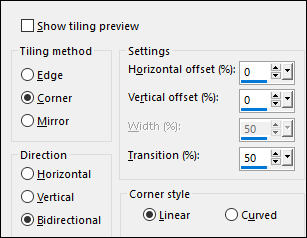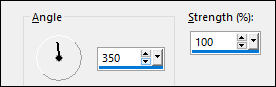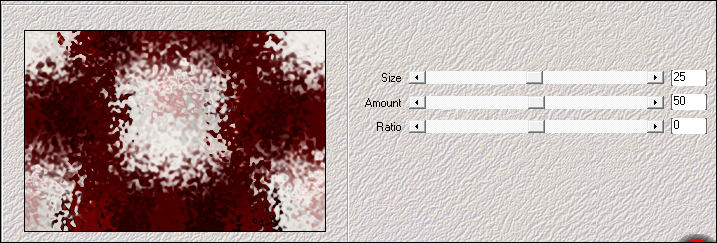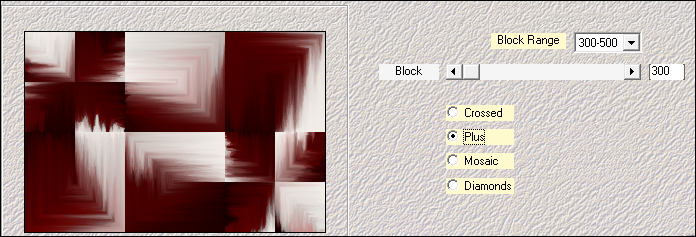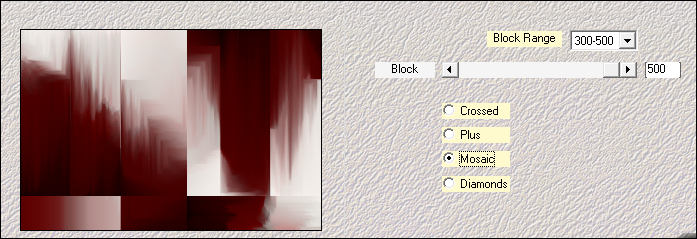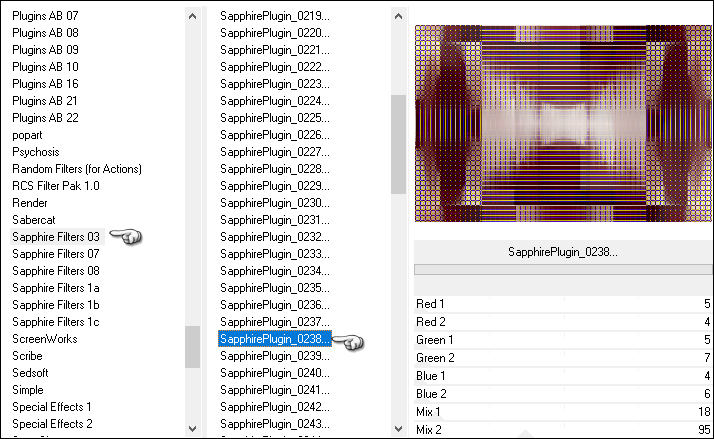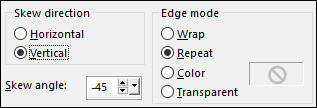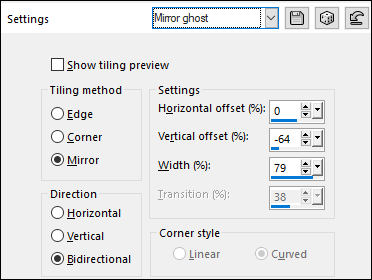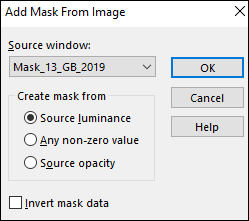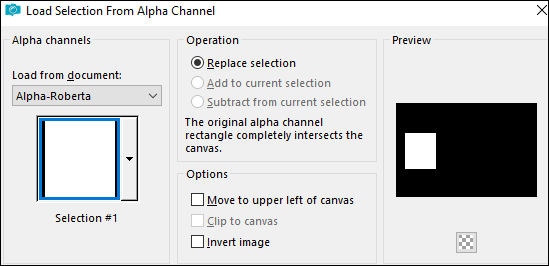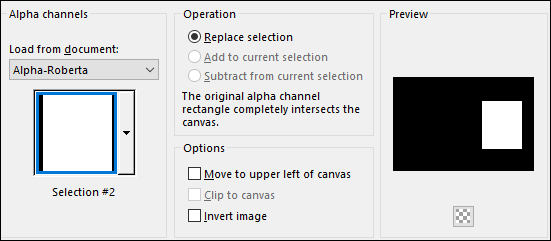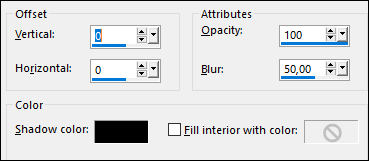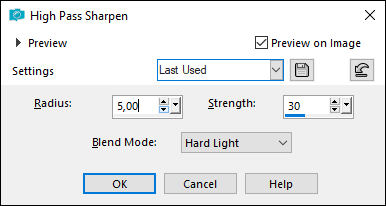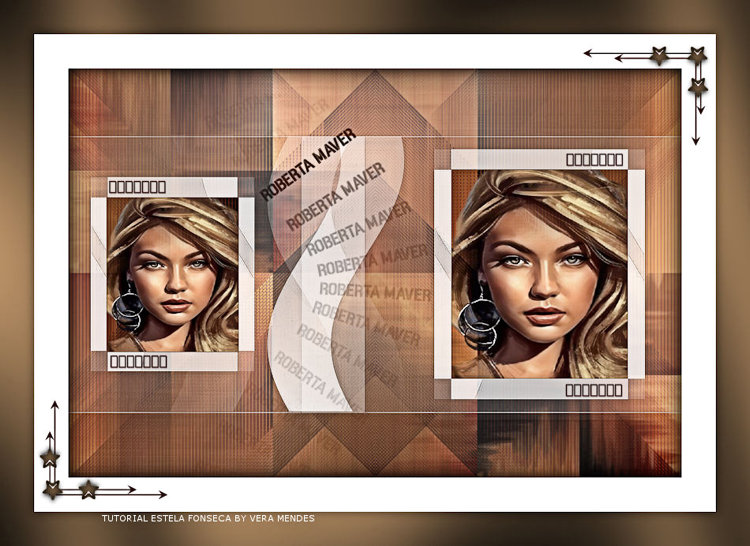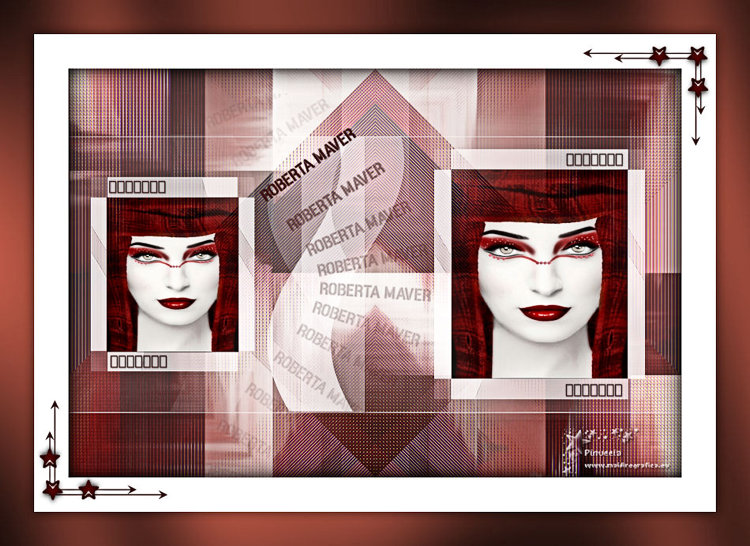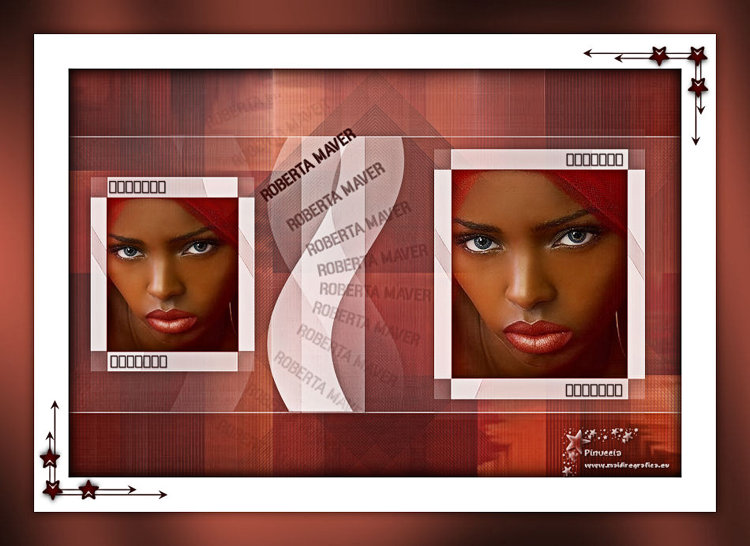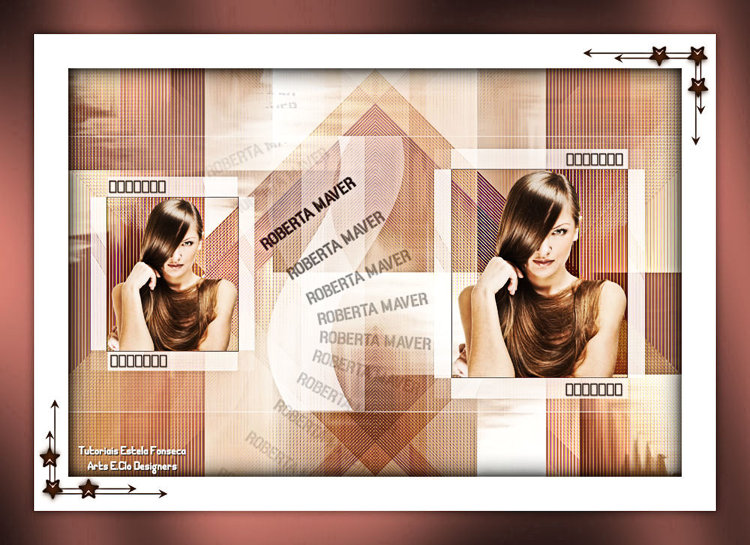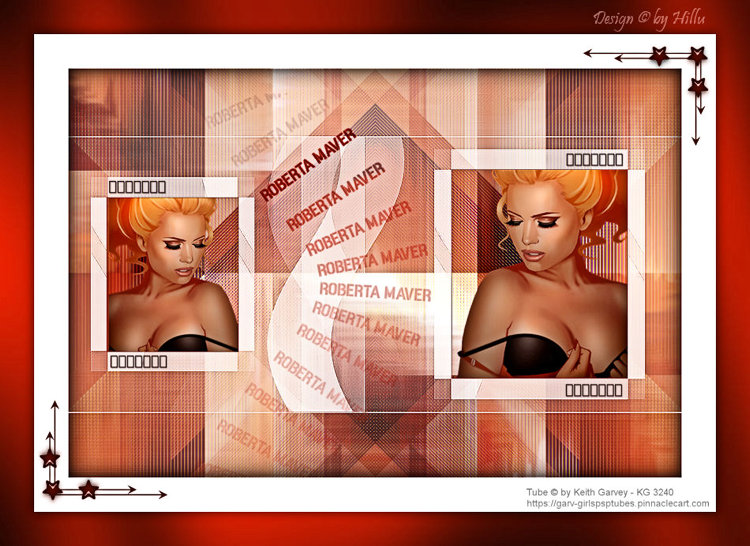|
ROBERTA MAVERTube de K@rine Dream, seu blog, AQUI. Mask_13_GB_2019 Demais materiais exclusivos.
♥ Agradeço por me permitir usar suas lindas criações (Mask e Tubes e afins) Não altere o nome nem remova a marca d'água. Não compartilhe em grupos ou ofereça-os em seus sites, blogs etc ... Seu uso nos tutoriais está sujeito a autorização dos autores. ♥
Plugins Utilizados: Medhi / Melt e Sorting Tiles Filters Saphire / 0238**
** Importados para o Unlimited 2
Preparação: Abra o tube no PSP, duplique e feche o original. Abra a Mask no PSP e Minimize-a. A Layer <<Alpha-Roberta>> Contém seleções em canal alfa.
Coloque no Primeiro Plano a cor #490000 / e no segundo Plano a cor #FFFFFF 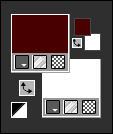
1- Abra a Layer <<Alpha-Roberta>> Window / Duplicate Feche a Original. Preencha com a cor do primeiro plano
2- Selections / Select All Ative o tube <<k@rine_ dreams _Misted_Women_1806_Juillet_2011 >> Copie e Cole na Seleção Selections / Select None
3- Effects / Image Effects / Seamless Tiling / Default
Adjust / Blur / Motion Blue: 350/ 100 ( 3 vezes)
4- Effects / Plugins / Mehdi / Melt / Default
Effects / Plugins / Mehdi / Sorting Tiles: 300-500 / 300 / Plus
5- Layers / Duplicate Effects / Plugins / Mehdi / Sorting Tiles: 300-500 / 500 / Mosaic
Effects / Plugins / Sapphire Filters 03 / SapphirePlugins_0238 / Default
6- Effects / Geometric Effects / Skew: Vertical / -45 / Repeat
Opacidade / 95 Effects / Image Effects / Seamless Tiling / Mirror Ghost
7- Effects / Reflection Effects / Rotating Mirror / Default Blend Mode / Hard Light (ou outro que combine com suas cores) Layers / Merge / Merge Visible
8- Layers / New Raster Layer Preencha com a cor do Segundo Plano (#FFFFFF) Layers / New Mask Layer / From Image:
9- Adjust / Sharpness / Sharpen Layers / Merge / Merge Group Selections / Load Save selection / Load selection from alpha channel: Selection #1
10- Ative a Layer do Fundo (Merged) Selections / Promote Selection to Layer Layers / Arrange / Bring to top
11- Layers / New Raster Layer Preencha com a cor do Primeiro Plano Selections / Modify / Contract 1 Pixel Delete no Teclado ... Mantenha a seleção
12- Maximize o tube da Personagem Selection Tool (S) / Rectangle, Faça uma seleção como segue:
Copie e Cole na seleção Selections / Select None
13- Layers / Merge / Merge Down Ative a Layer <<Merged>> Selections / Load Save selection / Load selection from alpha channel: Selection #2
14- Selections / Promote Selection to Layer Layers / Arrange / Bring to top
15- Layers / New Raster Layer Preencha com a cor do Primeiro Plano Selections / Modify / Contract 1 Pixel Delete no Teclado ... Mantenha a seleção
16- Cole na seleção ( o tube ainda está na memória) Selections / Select None Layers / Merge / Merge Down ( 2 Vezes) Adjust / Sharpness / Sharpen
17- Ative o <<Deco-2>> Copie e Cole como nova layer Pick Tool (K) Posição de X= 59 / Posição de Y= 124 / Tecla "M" para desativar a Pick Tool Effects / 3D Effects / Drop Shadow: 1 / 1 / 50 / 1,00 / Cor #000000
18- Ative o << Texto >> Copie e Cole como nova layer Pick Tool (K) Posição de X= 184 / Posição de Y= -36 / Tecla "M" para desativar a Pick Tool Colorize ou mude o Blend Para Luminance (Legacy) caso use outras cores.
19- Layers / Merge / Merge Visible Image / Add Borders / Symmetric Marcado / 50 Pixel cor #FFFFFF Selections / Select All Selections / Modify / Contract / 50 Pixels
20- Effects / 3D Effects / Cutout
Selections / Select None
21- Ative o <<Deco-Roberta>> Copie e Cole como nova layer Pick Tool (K) Posição de X= 3 / Posição de Y= 13 / Tecla "M" para desativar a Pick Tool
22- Image / Add Borders / Symmetric Marcado / 50 Pixels cor #73352a Ative a Varinha Mágica, selecione esta borda Effects / Plugins / Graphics Plus / Cross Shadow / Default
23- Selections / Select None Assine seu trabalho Image / Resize / 1000 Pixels de Largura ... Resize All Layers ... Marcado
24- Adjust / Sharpness / High Pass Sharpen
Salve como JPG
Versão 2 : Tube de K@rine Dreams.
Testado e Revisado por Vera Mendes:
Versões de Pinuccia:
Versão de Clo:
Versão de Hillu:
©Tutorial criado por Estela Fonseca em
22/04/2021. |